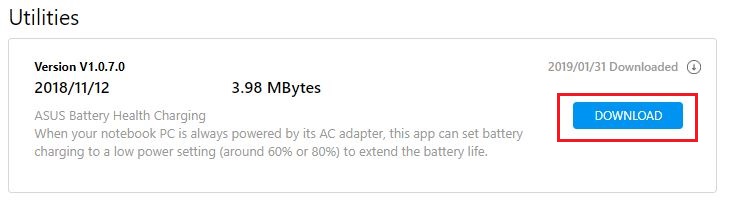ASUS Battery Health Charging – Introduzione
Indice
- Introduzione
- Informazione
- Funzioni e impostazioni
- Come ottenere ASUS Battery Health Charging
- Come disinstallare ASUS Battery Health Charging
Poiché gli utenti di solito tengono collegato l'adattatore AC mentre utilizzano il laptop, la batteria è spesso in uno stato di alta potenza (98-100%) per un periodo di tempo prolungato, il che provoca una riduzione della durata della vita della batteria..
Per proteggere la batteria, Battery Health Charging ti consente di impostare la potenza massima della batteria su RSOC (Relative State Of Charge) che aiuta a prolungare la durata della vita della batteria.
Per alcuni modelli, la funzione Battery Health Charging è integrata in MyASUS. È possibile controllare la Modalità Battery Care in Impostazioni Dispositivo di MyASUS come mostrato di seguito.
Se non riesci a trovarlo nell'app MyASUS, si prega di fare riferimento qui per verificare se il tuo laptop supporta Battery Health Charging.

Quando gli utenti attivano questa applicazione, ritroveranno tre modalità che si possono scegliere. Selezionare l'opzione migliore per le vostre esigenze.
1. Capacità massima : Predefinito come impostazione.

2. Modalità Bilanciata

3. Modalità Ciclo di vita massimo

1. Dieci minuti dopo il vostro primo login di sistema, il messaggio "L'impostazione della carica della batteria ora è in Modalità a Piena Capacità" apparirà automaticamente nel sistema. Fare clic su "X" per chiudere questa finestra di dialogo;
Se gli utenti continuano a mantenere la modalità corrente, la finestra di dialogo si aprirà nuovamente dopo 90 giorni; se gli utenti passano ad una qualsiasi delle altre due modalità (Modalità Bilanciata/ Modalità di Durata Massima della Vita), questa finestra di dialogo non verrà mai visualizzata fino a quando non verrà nuovamente impostata la modifica nella Modalità Predefinita (Modalità Capacità Massima).

2. L'utente può modificare l'impostazione facendo clic su Configura adesso dal messaggio pop-up, quindi chiudere la finestra di dialogo.
Spostare il cursore del mouse sull'icona mostra icone nascoste e fare clic con il pulsante destro del mouse sull'icona della batteria e selezionare la modalità da impostare. La modalità corrente può essere confermata dal colore mostrato nell'icona.
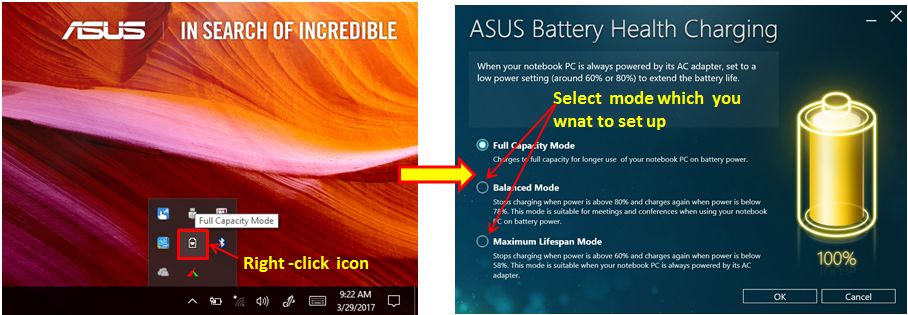
A. Modalità Capacità Massima (Colore giallo):
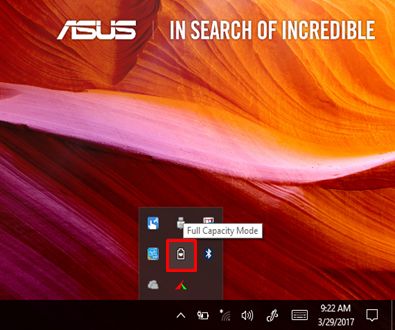
B. Modalità Bilanciata (Colore blu): Ferma la carica quando l'alimentazione è superiore all'80% e ricarica nuovamente il dispositivo quando l'alimentazione è inferiore del 78%. Questa modalità è adatta a riunioni o conferenze quando si utilizza il notebook con la batteria.
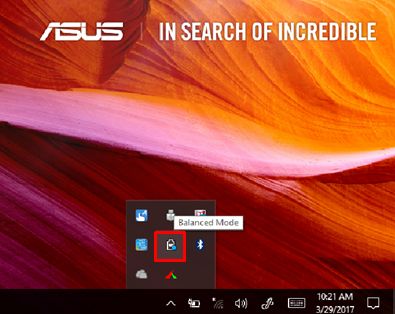
C. Modalità di Durata Massima della Vita (Colore verde): Ferma la carica quando l'alimentazione è superiore al 60% e ricarica nuovamente il dispositivo quando l'alimentazione è inferiore al 58%. Questa modalità è adatta quando il notebook è sempre alimentato da un adattatore AC.
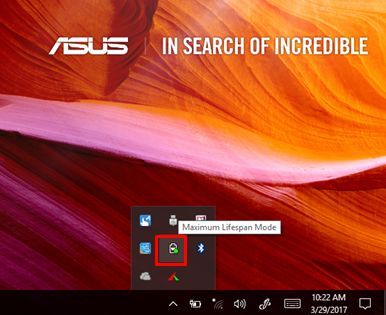
Come ottenere ASUS Battery Health Charging.
ASUS Battery Health Charging è preinstallato nei notebook ASUS. È anche possibile scaricarlo dal sito web Asus seguendo i passaggi al link sottostante:
https://www.asus.com/it/support/FAQ/1035376/
Trovare “Asus Battery Health Charging” in Utilities, quindi fare click su “DOWNLOAD”.
Come disinstallare ASUS Battery Health Charging
Se si desidera disinstallare l'applicazione, fare riferimento al link sottostante:
https://www.asus.com/it/support/faq/1013598/
D&R
D: Perché la batteria si ricarica brevemente nel login di Windows quando si riavvia il laptop dopo aver tenuto collegato l'adattatore per un periodo di tempo (la spia della batteria diventa arancione e diventa bianca/verde in pochi secondi) ?
R: Dopo il riavvio, le impostazioni di sistema verranno riconfermate, quindi ci sarà una breve ricarica. Sentiti libero di utilizzarlo.
Scarica MyASUS ora per provare un servizio perfetto. Clicca qui sotto!